Si está viendo videos en su Mac, es probable que experimente un molesto retraso en el video. Un retraso se define como una reacción lenta de una computadora, red o aplicación. Si un video no se carga a la velocidad correcta o se detuvo mientras se reproducía, puede causar un retraso en su reproducción. Si su Mac funciona lentamente, hay algunas cosas que pueden estar causándolo. En este artículo, encontrará diferentes métodos para cómo arreglar retraso de video en MacBook Pro.
Puedes corregir el retraso o la tartamudez del video tema reiniciando la MacBook PC, actualizando el sistema operativo de su dispositivo o el reproductor multimedia, limpiando el caché del navegador, usando el Video Reparar Herramienta.
Gratis Video Reparar Herramienta.
Repare los problemas de video dañados, entrecortados, espasmódicos, granulados y de otro tipo sin perder fácilmente su calidad original. ¡Probar ahora!
¿Qué causa el retraso de video de MacBook Pro?
La mayoría de los retrasos de video en MacBook Pro PC son causados por reproductores multimedia que tardan mucho en iniciar o reproducir un video. A veces puede ser provocado por un problema del sistema. La configuración del navegador web, el software de bloqueo o una mala conexión a Internet también pueden causar retrasos en el video.
Si tiene problemas de reproducción de video en MacBook Pro, uno de los siguientes podría ser el posible motivo del retraso:
- Una de las causas más comunes del retraso del video es una máquina lenta o que no responde.
- Un archivo de video puede corromperse o tener partes faltantes, lo que provoca que la reproducción se retrase.
- También es posible que el reproductor multimedia (como VLC) sea lento o esté dañado.
- Es posible que los controladores o el software gráfico instalados en su sistema estén dañados u obsoletos.
- Los retrasos en el video también pueden ser causados por una conexión de red lenta o una aplicación de seguridad de terceros si está viendo el video en línea.
¿Cómo arreglar el retraso de video en MacBook Pro?
Si enfrenta un retraso de video en una Mac, siga los siguientes métodos sobre cómo solucionar el retraso de video en MacBook Pro.
Reparación de retrasos de video causados por el sistema MacBook
Si cree que su sistema MacBook está causando retrasos en el video, pruebe las soluciones a continuación y resuelva cómo corregir el retraso en el video en la computadora MacBook Pro:
Arreglar 1: iniciar el Monitor de actividad para finalizar una tarea
Si tiene problemas de reproducción de video con MacBook Pro, podría deberse a otra aplicación pesada que se ejecuta en segundo plano. Puede usar el Monitor de actividad en su Mac para verificar (y evitar que se ejecute).
- Vaya a Finder > Aplicaciones > Utilidades en su Mac para iniciar el Monitor de actividad.
- Cuando abre la ventana del Monitor de actividad, puede ver qué procesos y programas están funcionando en segundo plano.

- Después de eso, puede seleccionar cualquier aplicación pesada y finalizarla desde el fondo.
Arreglar 2: reparar el disco de Mac
Sin duda, si el disco principal de su Mac está dañado o defectuoso, puede provocar un retraso en el video en la MacBook Pro PC. Los siguientes pasos lo ayudarán a reparar el disco corrupto y el retraso del video de su Mac.
- Para abrir la aplicación Disk Utility, vaya a Finder y seleccione Aplicaciones > Utilidades.
- Seleccione su Macintosh HD de la barra lateral y luego “Primeros auxilios” de la lista de opciones a la derecha.
- Ahora haga clic en el botón “Ejecutar” para confirmar su selección y espere a que se repare su disco.

Lea también: Cómo solucionar el problema de los videos granulados?
Arreglar 3: asegúrese de que su versión de macOS esté actualizada
Si la versión de macOS en su sistema no está actualizada, puede generar demoras en el procesamiento. Para evitar retrasos en el video, se recomienda mantener el firmware actualizado.
Simplemente vaya a Finder y seleccione la opción Acerca de Mac para actualizar su Mac.
Esto abrirá otra ventana con información sobre tu Mac. A continuación, haga clic en el botón “Actualización de software“.
La aplicación buscará y mostrará automáticamente las actualizaciones disponibles. Para actualizar su versión de macOS, simplemente haga clic en el botón “Actualizar ahora” y mantenga estable su conexión a Internet.
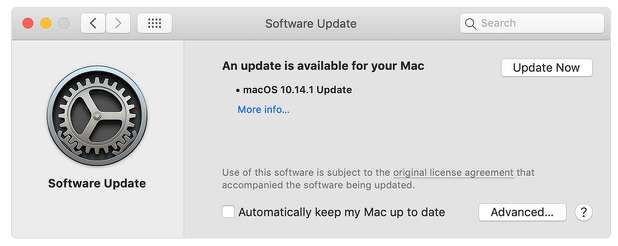
¿Reparar la tartamudez o el retraso del video de MacBook Pro?
El retraso del video de MacBook Pro puede ocurrir debido a una variedad de problemas de reproducción, además de problemas relacionados con la computadora. Puede usar estos consejos para corregir el retraso del video en una computadora portátil mientras juega.
Arreglar 1: Usar una herramienta de reparación de video para reparar videos corruptos.
Es posible que el problema no esté en su sistema o programa, sino en el video que está tratando de ver.
En tal situación, puede considerar usar el más confiable y confiable Video Reparar Herramienta a reparar archivos de video corruptos o dañados sin perder su calidad original.
Puede usar este software cargado de funciones que tiene algoritmos de reparación avanzados para arreglar corrupto o dañado MP4, MOV, WMV, AVI, AVCHD, MKV y otros formatos de video de manera efectiva.
Además, puede resolver todo tipo de fallas y dificultades con tus videos. Entonces, ¿qué están esperando? Simplemente descargue e instale esta utilidad en su PC y resuelva los problemas de reproducción de video MacBook Pro.


* Free version of this program only previews repaired videos.
Siga los siguientes pasos simples para usar este programa:
Paso 1: descargue, instale e lanzamiento el software de reparación de video en su sistema. Haga clic en 'Agregar archivos' para agregar archivos de video corruptos.

Paso 2: haga clic en el botón 'Reparar' para comenzar el proceso de reparación. Esto comienza a reparar sus archivos de video agregados uno por uno.

Paso 3: puede hacer clic en 'Vista previa' para obtener una vista previa del archivo de video reparado dentro del software y hacer clic en el botón 'Guardar archivos reparados' para guardar los videos reparados en la ubicación deseada.

Para corregir el retraso en los videos en línea, verifique su red o navegador
Otro problema con el retraso del video de MacBook Pro que enfrentan muchas personas es cuando ven videos en línea. Siga las siguientes formas de abordar cualquier retraso de video en la computadora MacBook Pro causado por un problema de red o navegador.
Arreglar 1: restablezca su enrutador
Si sospecha que hay un problema con su red, es posible que su enrutador sea el culpable. Simplemente puede solucionar esto reiniciando su enrutador. Simplemente presione y mantenga presionado el botón de reinicio durante al menos diez segundos (ubicado en la parte posterior o inferior del enrutador). Espere unos minutos, luego reinicie su enrutador y vuelva a conectarse a su red.
Arreglar 2: aumentar o disminuir la calidad del video
Considere aumentar la calidad de salida si experimenta latencia visual mientras mira contenido HD en YouTube, Netflix u otros sitios. Un video de alta definición puede tardar mucho en cargarse y una conexión inestable puede hacer que se retrase. En su lugar, vaya a las opciones del reproductor multimedia y modifique la calidad de salida a un valor más óptimo, como 720p o 360p.
Arreglar 3: elimine los datos de su navegador
La acumulación de datos en navegadores como Safari, Chrome y Firefox es otra causa de retrasos en los videos en línea. En todos los programas, el proceso para eliminar sus datos de navegación (como caché, cookies y archivos temporales) es esencialmente el mismo. Puede eliminar manualmente el caché guardado, los datos de la aplicación y otros elementos desde la configuración de su navegador.
También te puede interesar: Reparación de videos Choppy y desiguales en la tarjeta SD
¿Reparar el retraso de video en MacBook Pro solucionando los problemas de retraso del reproductor VLC?
VLC, aunque es uno de los reproductores multimedia más populares, a veces tiene problemas de reproducción de video con MacBook Pro. Puede intentar adoptar las siguientes soluciones para resolver el problema de retraso del reproductor VLC.
Arreglar 1: habilite la reparación automática de video.
VLC ofrece una opción integrada para reparar fallas menores con archivos AVI que quizás no conozcas. Si cree que VLC es lento como resultado de esto, ábralo y haga clic en Herramientas > Preferencias.
Simplemente vaya al área “Entrada/Códecs” del cuadro de Preferencias del reproductor VLC una vez que se haya iniciado. Puede seleccionar que VLC Player siempre corrija los archivos AVI cargados desde aquí.

Arreglar 2: deshabilitar la decodificación de aceleración de hardware
Otra ventaja del VLC Player es que puede ajustar el procesamiento de GPU mientras reproduce videos. La lentitud de VLC Player se ha detectado con demasiada frecuencia como resultado de la aceleración del hardware. Puede solucionar esto accediendo a su sección Herramientas > Preferencias > Entrada/Códecs.
Arreglar 3: asegúrese de que su reproductor VLC esté actualizado
Si no ha actualizado su reproductor de medios por un tiempo, es posible que esté experimentando el problema de retraso de VLC. Para buscar actualizaciones, simplemente ejecute VLC Player y navegue hasta el menú Ayuda. Esto hará que el reproductor multimedia busque las actualizaciones disponibles y le permitirá completar la instalación.
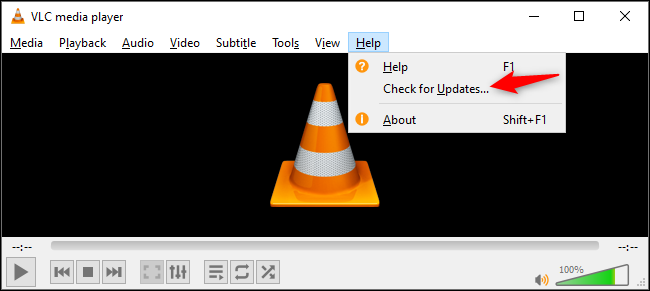
última palabra
Aunque el retraso de video en MacBook Pro es bastante frecuente, no se puede evitar. Cambiar la codificación, el formato o el encabezado de salida del archivo de video puede dañar el contenido multimedia. Evite ejecutar múltiples programas mientras carga un video HD.
Si obtuvo la película de Internet, espere hasta que se complete la descarga antes de reproducirla. Verifique que su reproductor multimedia esté actualizado y descargado de una fuente confiable. Mantenga el firmware de su sistema actualizado y libre de malware para evitar la corrupción de datos.
Esto concluye esta explicación completa de varios métodos sobre cómo solucionar el retraso de video en MacBook Pro.

Taposhi is an expert technical writer with 5+ years of experience. Her in-depth knowledge about data recovery and fascination to explore new DIY tools & technologies have helped many. She has a great interest in photography and loves to share photography tips and tricks with others.